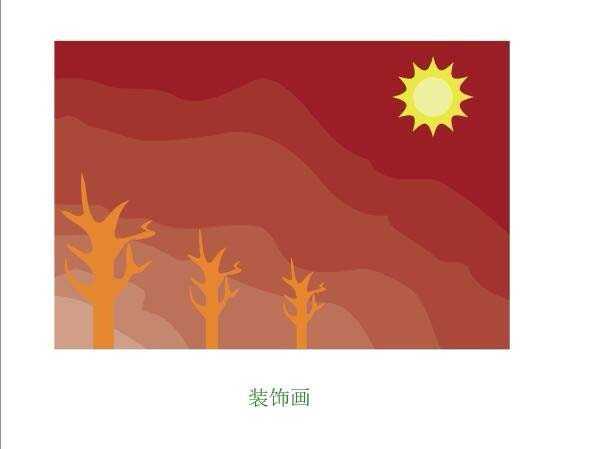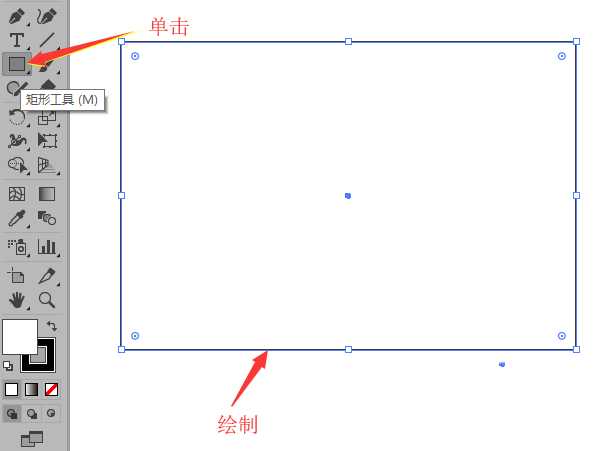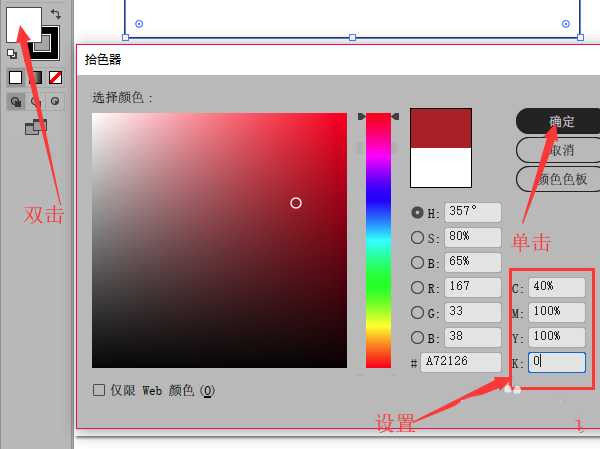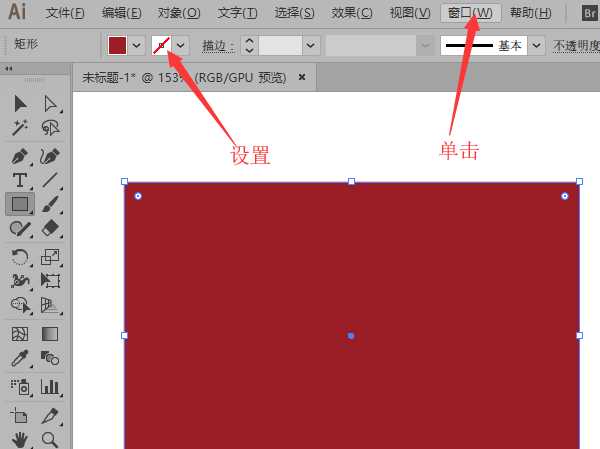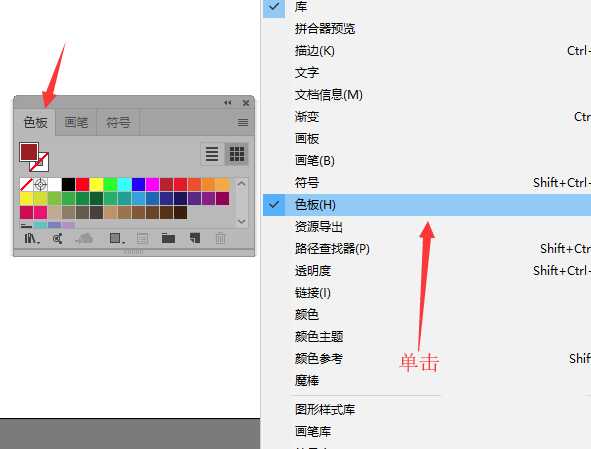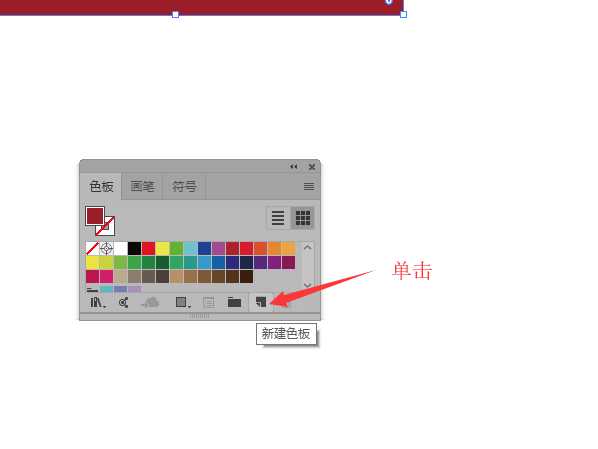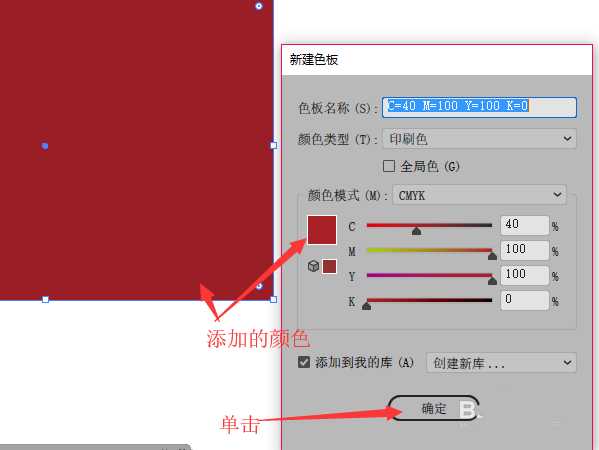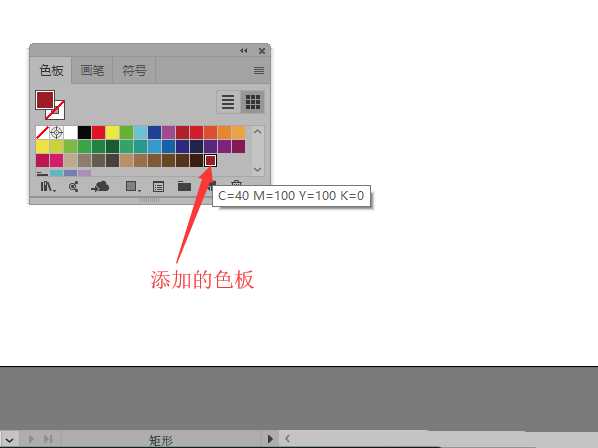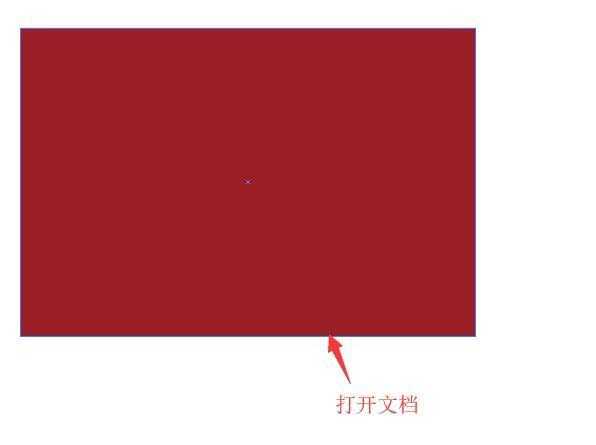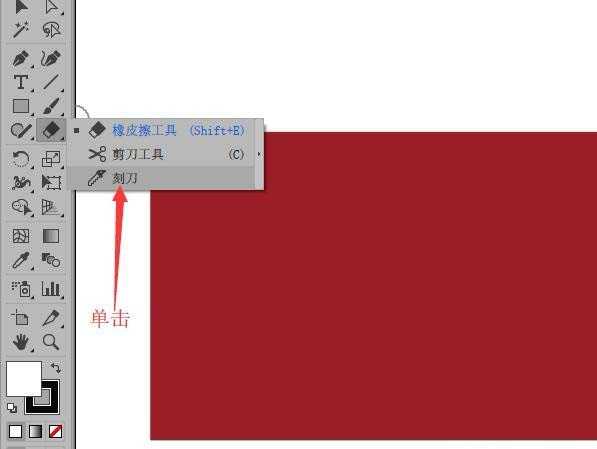昆仑资源网 Design By www.lawayou.com
ai中想要画一幅装饰画,该怎么绘制这个装饰画呢?下面我们就来看看ai画装饰画的教程。
- 软件名称:
- Adobe Illustrator CC 2018 (AI) 中文安装版 64位
- 软件大小:
- 2GB
- 更新时间:
- 2017-10-20立即下载
一、设置主颜色
1、新建文档,鼠标单击【矩形工具】,绘制一个矩形。
2、鼠标双击【填色】图标,在拾色器对话框中设置颜色,最后单击【确定】按钮,给矩形填充颜色。
3、设置且行为‘无’描边,单击【窗口】按钮。
4、在下拉菜单中单击【色板】,打开色板面板。
5、在色板面板中单击底部的【新建色板】按钮,打开新建色板对话框。
6、在对话框中可以看到添加到色板的颜色,就是填充矩形框的颜色,单击【确定】按钮进行添加。
7、在色板面板中就可以看到新添加的色板。
二、设置全局色填充颜色
1、继续对上面的文件进行操作
2、在工具栏中鼠标右击【橡皮擦工具】,然后单击【刻刀】工具。
上一页12 3 下一页 阅读全文
昆仑资源网 Design By www.lawayou.com
广告合作:本站广告合作请联系QQ:858582 申请时备注:广告合作(否则不回)
免责声明:本站资源来自互联网收集,仅供用于学习和交流,请遵循相关法律法规,本站一切资源不代表本站立场,如有侵权、后门、不妥请联系本站删除!
免责声明:本站资源来自互联网收集,仅供用于学习和交流,请遵循相关法律法规,本站一切资源不代表本站立场,如有侵权、后门、不妥请联系本站删除!
昆仑资源网 Design By www.lawayou.com
暂无评论...
稳了!魔兽国服回归的3条重磅消息!官宣时间再确认!
昨天有一位朋友在大神群里分享,自己亚服账号被封号之后居然弹出了国服的封号信息对话框。
这里面让他访问的是一个国服的战网网址,com.cn和后面的zh都非常明白地表明这就是国服战网。
而他在复制这个网址并且进行登录之后,确实是网易的网址,也就是我们熟悉的停服之后国服发布的暴雪游戏产品运营到期开放退款的说明。这是一件比较奇怪的事情,因为以前都没有出现这样的情况,现在突然提示跳转到国服战网的网址,是不是说明了简体中文客户端已经开始进行更新了呢?